前回の記事ではDynamics365 for Sales で取引先を作成しました。今回はDynamics365 for Sales の取引先とDynamics365 for Finance and Operations, Business Edition(以下、Dynamics365 for Financials)の得意先を連携するための設定をしてみます。長いので2回に分けて今回は前半部分です。
まずは Dynamics365 for Salesにサインイン。ユーザーの権限を設定します。
設定をクリック。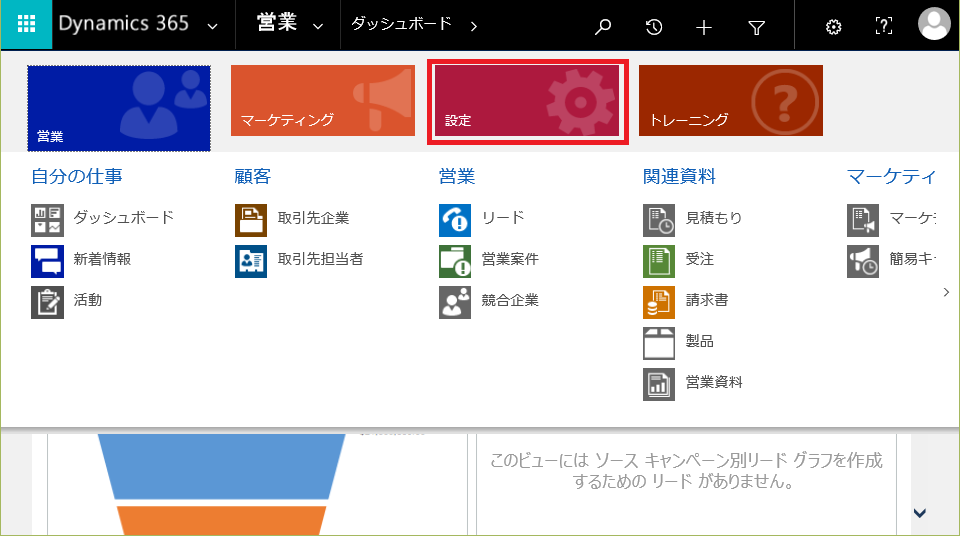
設定メニューのセキュリティをクリック。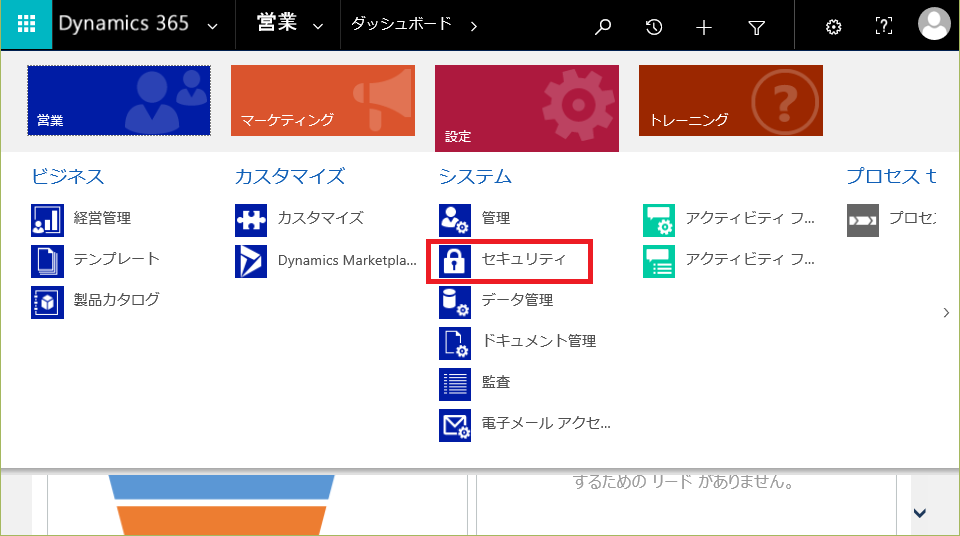
ユーザーをクリック。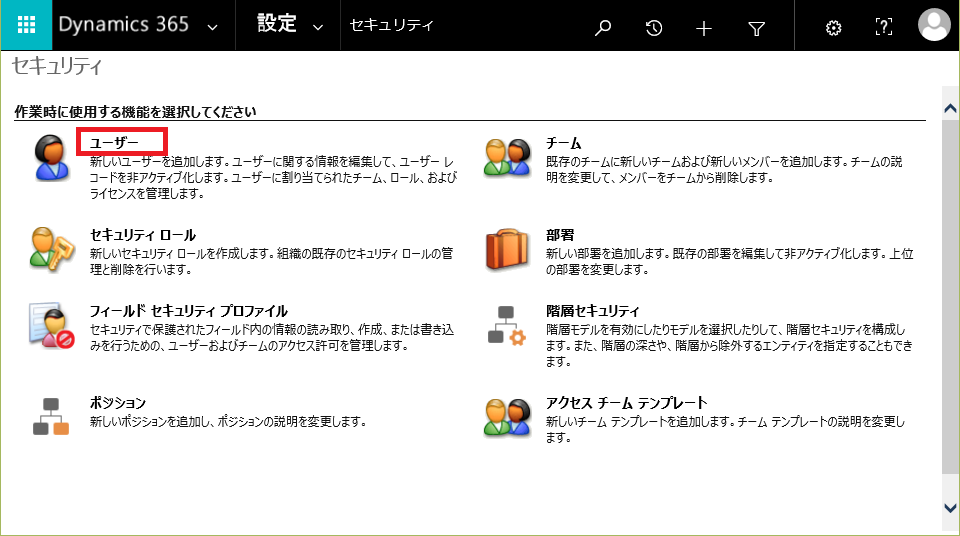
ユーザーが表示されました。今回は自分自身が1件だけ表示されている状態です。このユーザーで連携させるのですが、管理者権限が必要です。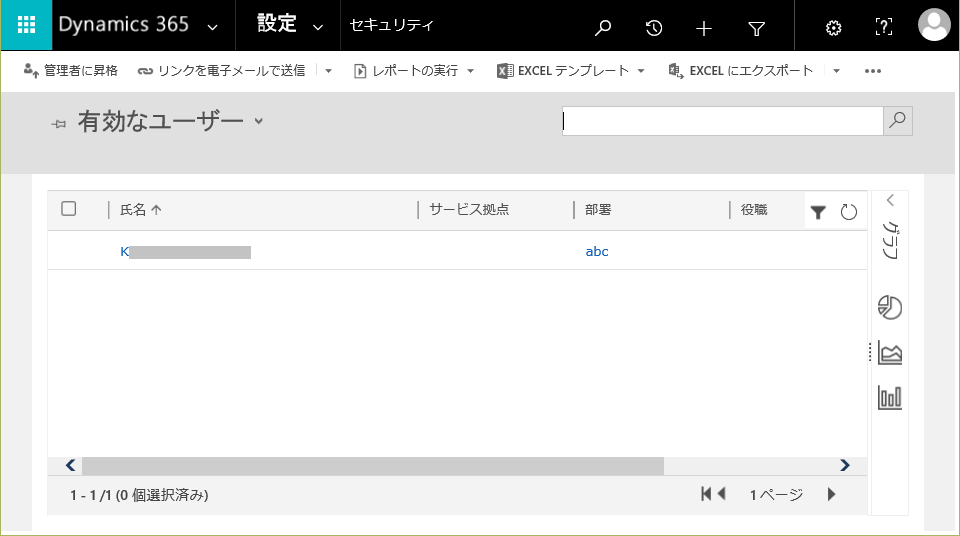
ユーザーにチェックを入れて「管理者に昇格」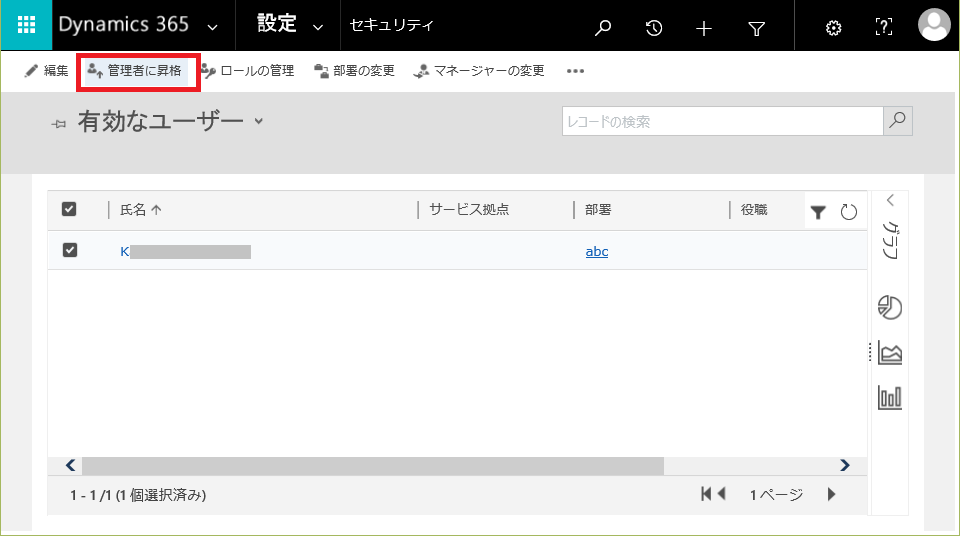
OKボタンを押すと昇格します。
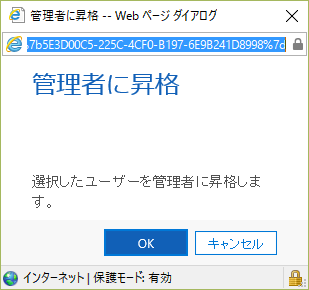
Dynamics365 for FInancials側の設定を行います。まずはCompany Informationメニューを呼び出し、、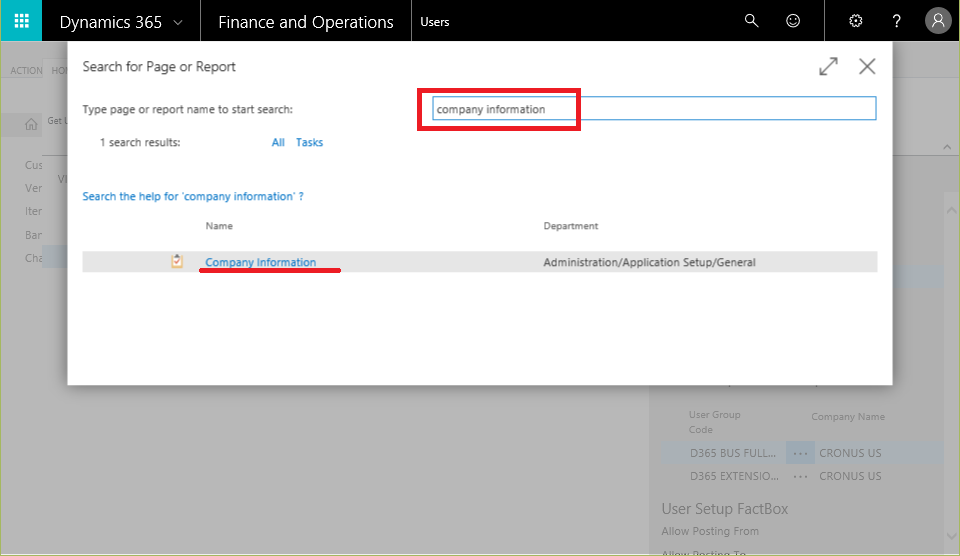
User Experienceを’Suite’に変更します。設定後、右上の×印で閉じます。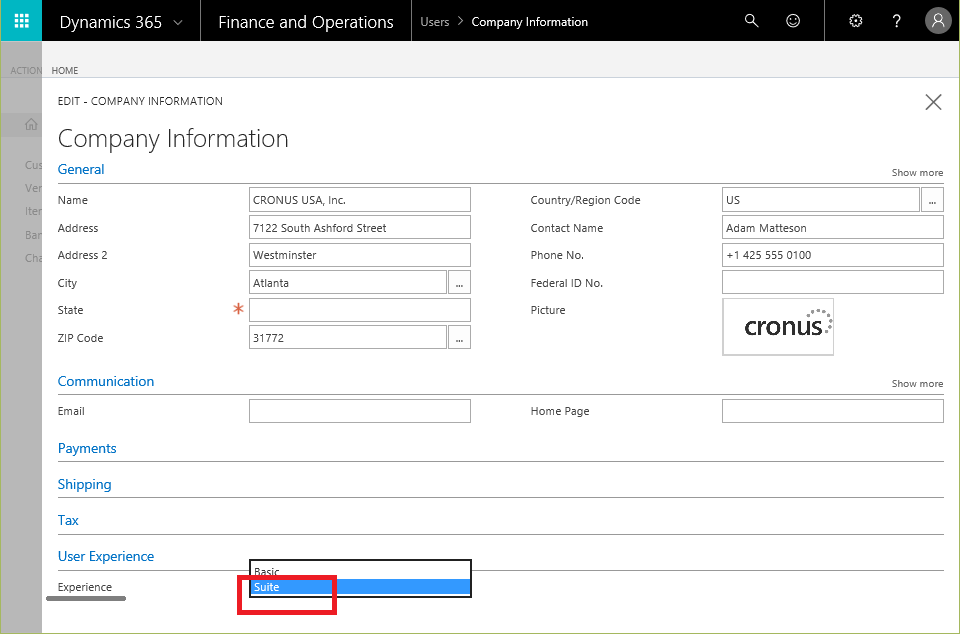
Assisted Setupメニューを呼び出します。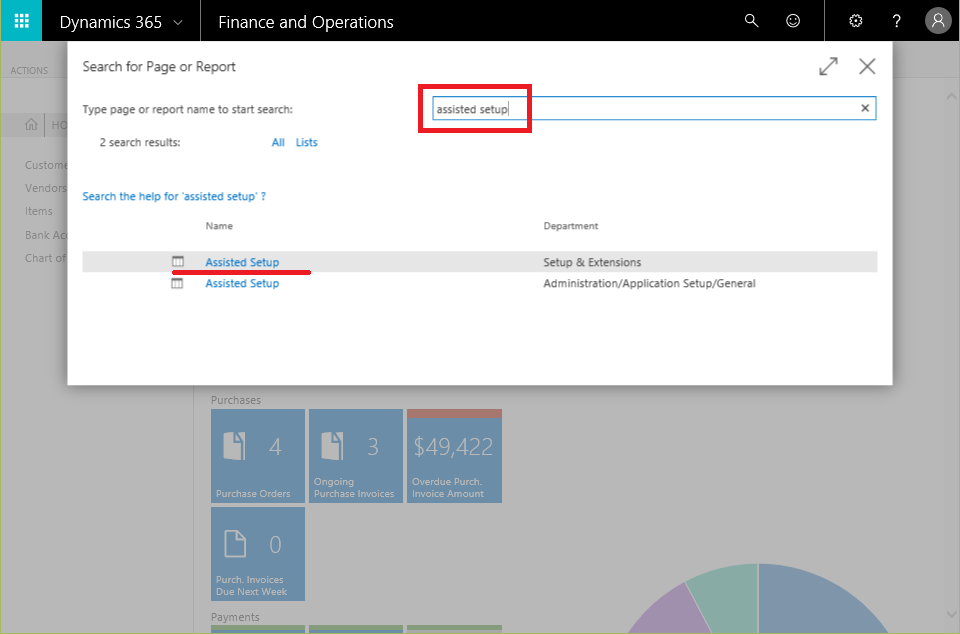
Sales Connection をクリックすると、、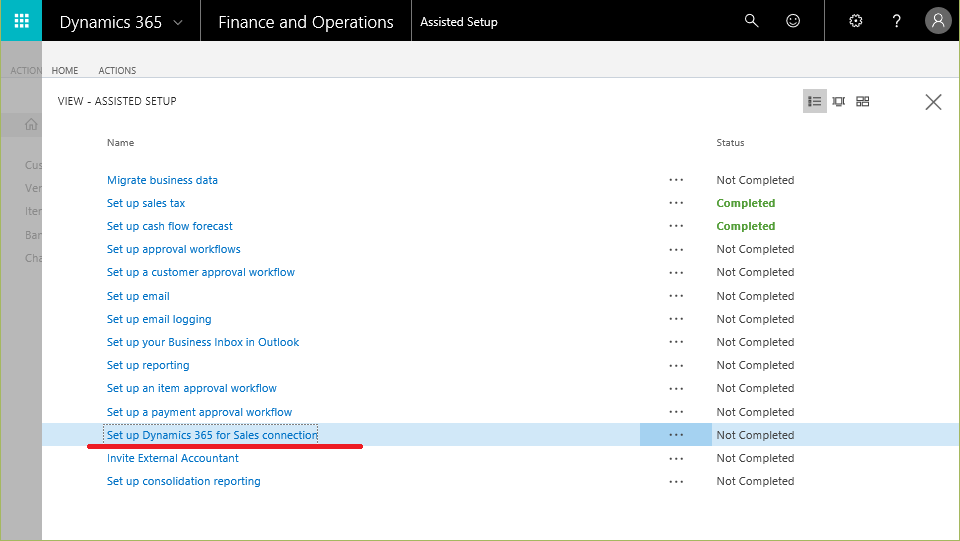
Wizardが始まります。連携対象の for SalesのサイトのURLを入れます。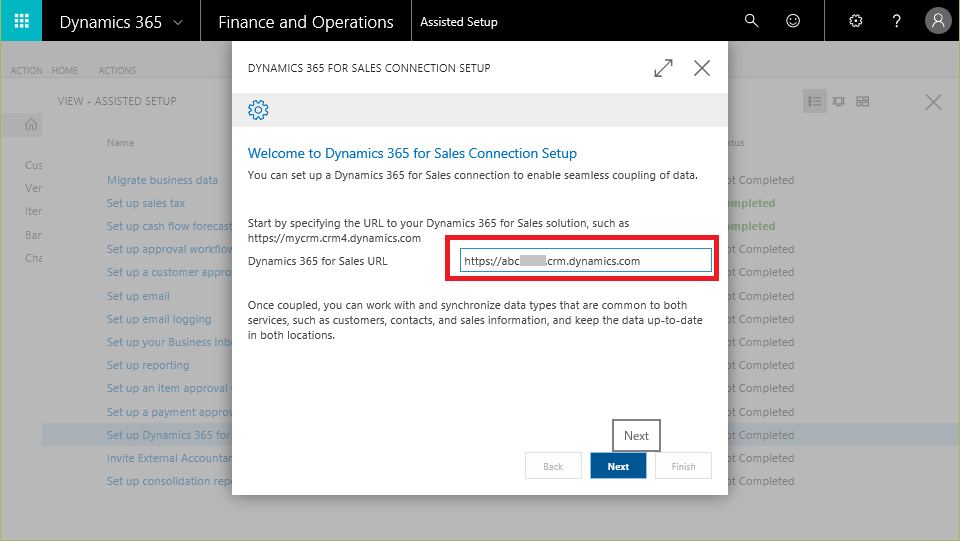
続いてfor Sales と for Financialsの同期取りに使用するユーザーID、パスワードを入れます。このユーザーで同期を取りに行くのでずっと使われます。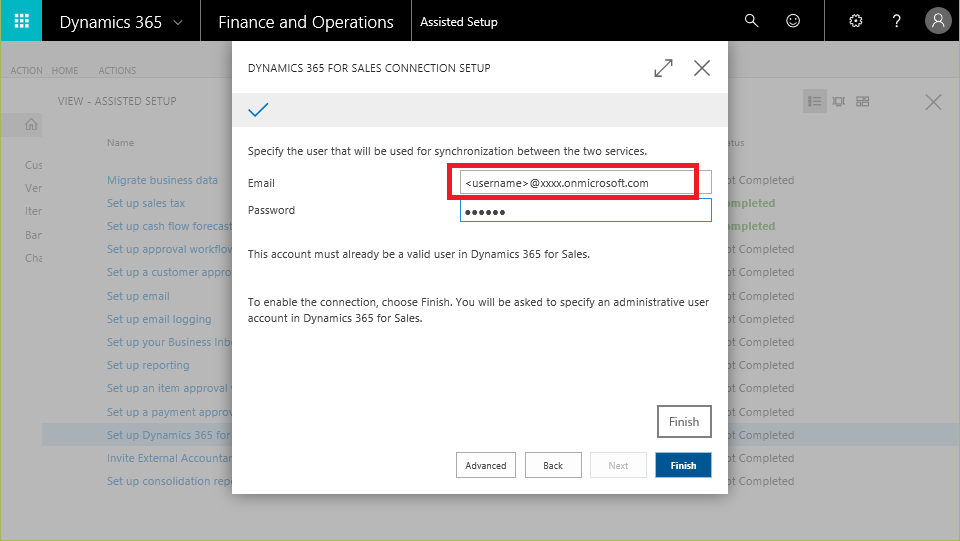
もう一度ユーザーID、Passwordを要求されます。このソリューションを使用する最初の1回だけ認証が必要です。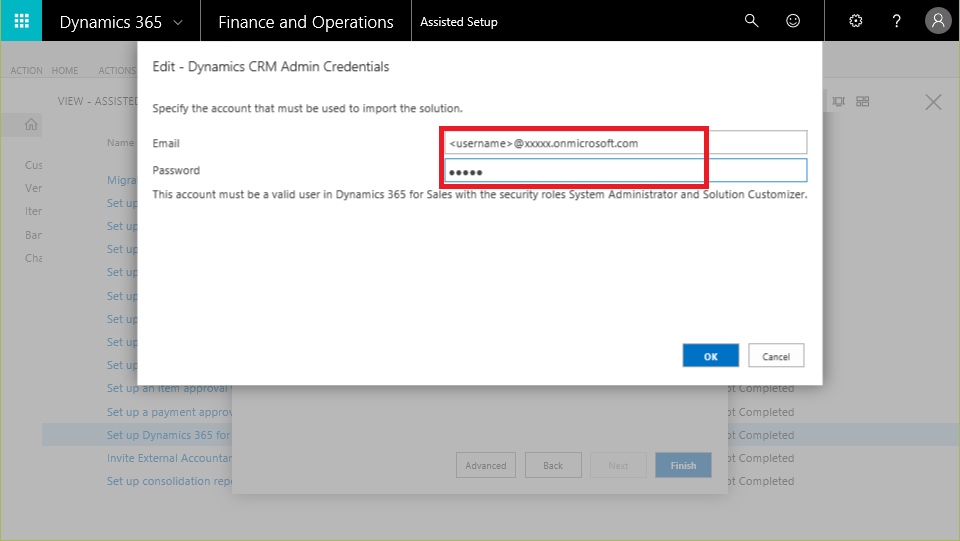
しばし待ちます。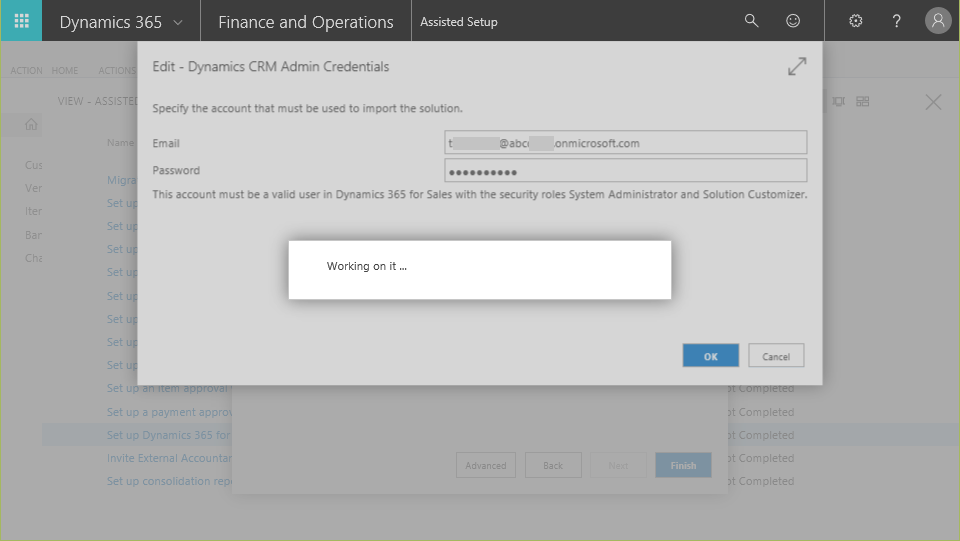
Sales Personの同期についても聞かれますが、
Yesを押してもこの画面が出て、特に何も起きませんでした。。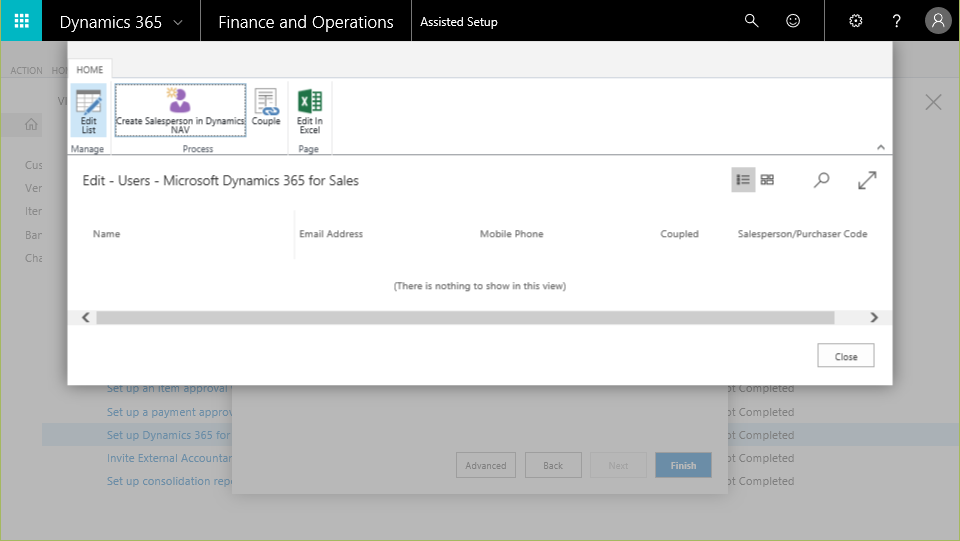
Wizardはおしまいです。
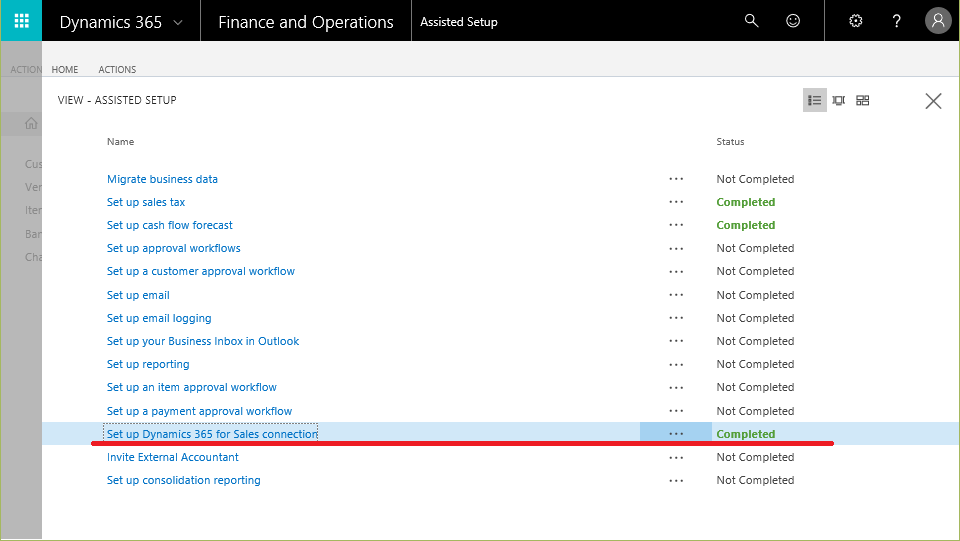
次に接続設定のメニューを呼び出します。リンクをクリックします。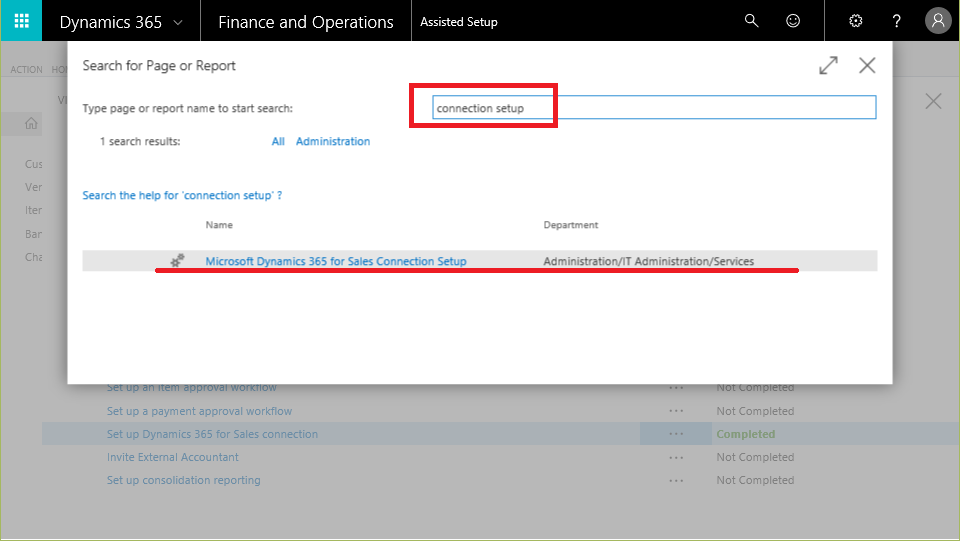
このような設定画面が出てきました。Wizardで入力した内容はここに格納されています。おそらくWizardなしでもここに直接設定を反映すれば動くと思います。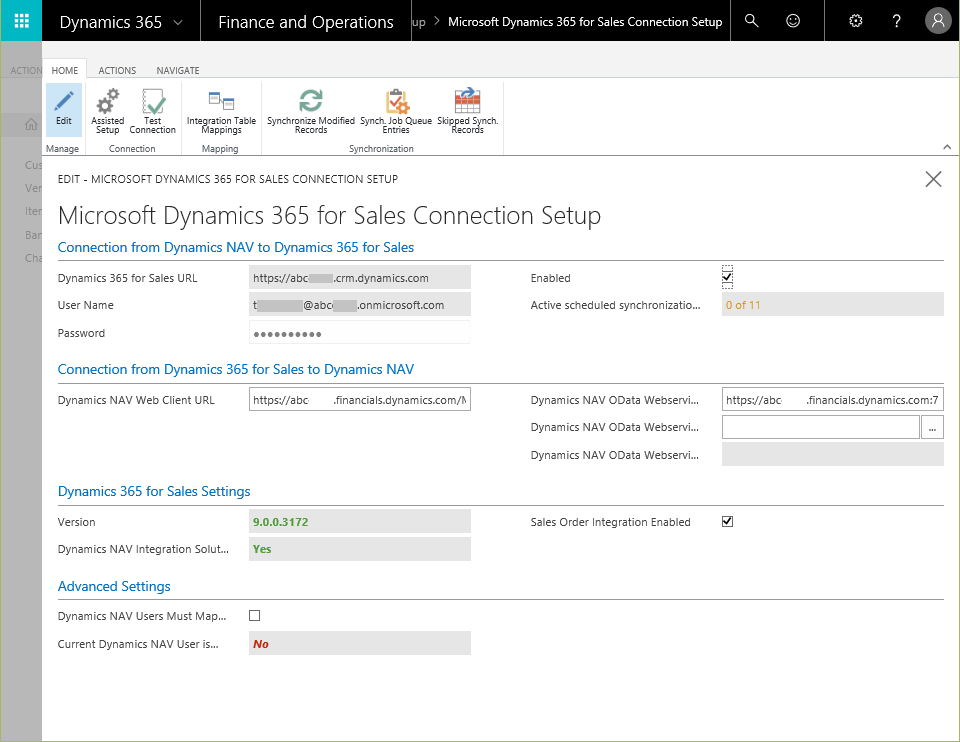
次回は接続設定の画面から続きの設定を行います。

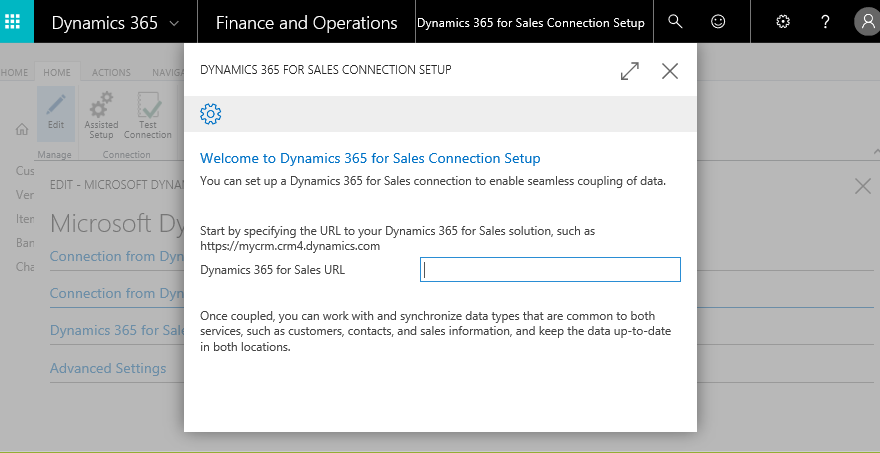
1件のコメント